Mörkret faller, och du slappnar av. ”Okej Google, släck alla lampor,” viskar du, men ångrar dig snabbt när din Google Home svarar med hög röst och väcker alla. Här är hur du får Google att tala tystare under natten.
Detta har förmodligen hänt dig fler gånger än du vill erkänna. Alla sover, och du är också redo för sängen. Du ber din Google Home eller Nest Hub att släcka ljuset, och den skriker ut en bekräftelse med full digital lungkapacitet. Det behöver inte vara så.
Du kan antingen aktivera nattläge för varje Google Home- eller Nest Hub-enhet du har för att få dem att prata tystare och dämpa ljuset, eller använda gruppering för att förhindra att enheterna pratar helt och hållet.
Aktivera nattläge för en lugn natt
Om du vill att dina Google Home-enheter ska tala tystare vid vissa tider är nattläget funktionen för dig. Du kan schemalägga nattläget att slås på och av automatiskt, justera den maximala volymen, och även den maximala ljusstyrkan för Google Homes inbyggda lysdioder.
Nackdelen är att du måste aktivera och konfigurera nattläge för varje Google Home-enhet du äger. Om du missar en, kommer du att upptäcka det på det hårda sättet nästa gång du använder den och förväntar dig ett tyst svar.
För att aktivera nattläge, öppna Google Home-appen och tryck på den Google Home-enhet du vill ändra. Tryck sedan på kugghjulet i det övre högra hörnet.
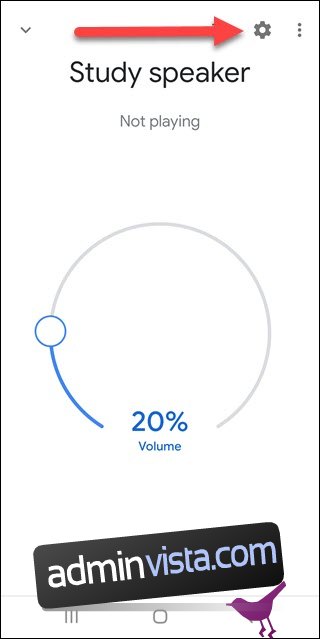
Skrolla ner och tryck på Nattläge.
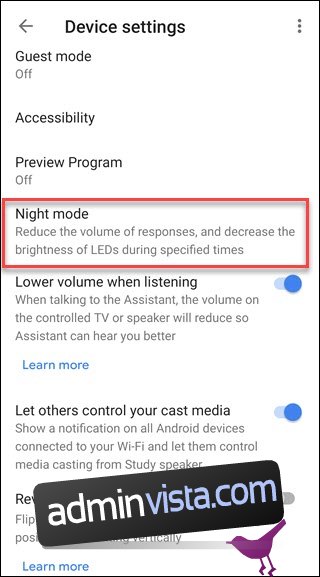
Aktivera nattläge och välj sedan de inställningar du vill ha, inklusive volymreglaget. Glöm inte att trycka på varje dag du vill att nattläget ska vara aktivt (du kan till exempel inaktivera det på helgerna). Google Home-enheter, som har LED-lampor på ovansidan, kommer att ha en extra LED-dimningsreglage. Nest Hub-enheter har inte detta alternativ.
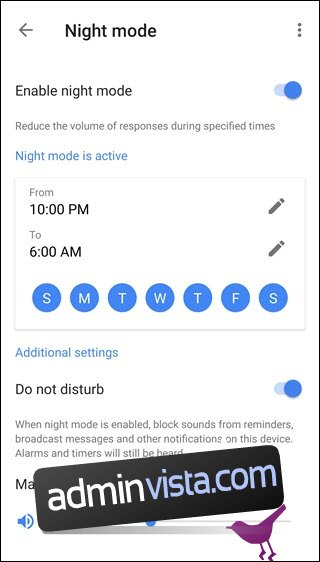
Gruppera enheter i rum för tystare svar
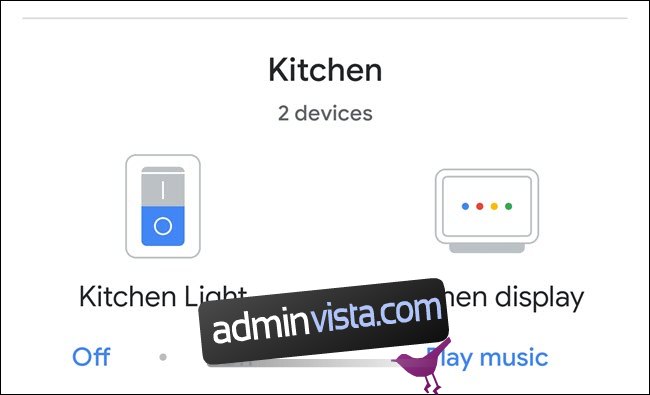
Ett annat sätt att undvika högljudda svar är att gruppera din Google Home- eller Nest Hub-enhet i samma rum som dina lampor. När du ber en Google Home att släcka lamporna i samma rum som röstassistenten är den ger en mjuk ringsignal istället för ett högljutt svar.
Dessutom, när en Google Home finns i samma rum som en smart lampa (till exempel vardagsrummet), kan du säga ”Okej Google, släck ljuset” istället för ”släck ljuset i vardagsrummet.” Det sparar dig några ord, vilket är en extra fördel.
Om din Google Home eller smarta lampor inte redan är grupperade öppnar du Google Home-appen och väljer den enhet du vill lägga till i ett rum. Klicka sedan på alternativet ”Lägg till i ett rum”.
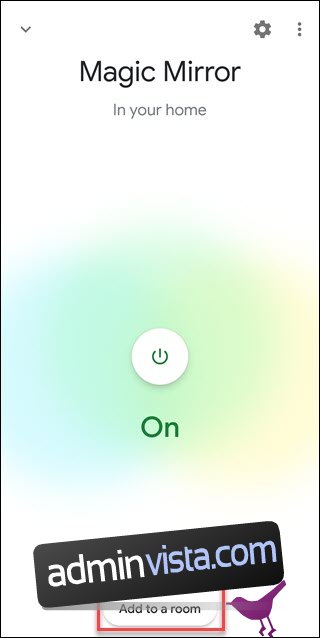
Följ sedan anvisningarna för att välja det rum du vill lägga till enheten i. Gör detta för alla dina smarta enheter och Google Home-enheter. Du kommer att få både tystare svar och enklare röstkommandon.
Om du använder en Amazon Echo, kan du prova Whisper Mode för en tystare nattupplevelse.